このページで解説している内容は、以下の YouTube 動画の解説で見ることができます。
演習ファイルのダウンロード
ファイルは Packet tracer Version 8.2.0 で作成しています。古いバージョンの Packet Tracer では、ファイルを開くことができませんので、最新の Packet Tracer を準備してください。
ネットワークの構成を Packet Tracer で一から設定していくのは大変かと思います。「ダウンロード」から演習で使用するファイルのダウンロードができます。ファイルは、McAfee インターネットセキュリティでウイルスチェックをしておりますが、ダウンロードは自己責任でお願いいたします。
MACアドレススプーフィング偵察
ここでは、MACアドレススプーフィングを行うための偵察を行います。下図のネットワーク内の脆弱性を発見し、有線LANに侵入することと、無線LAN接続するという目的を達成するための準備を行います。
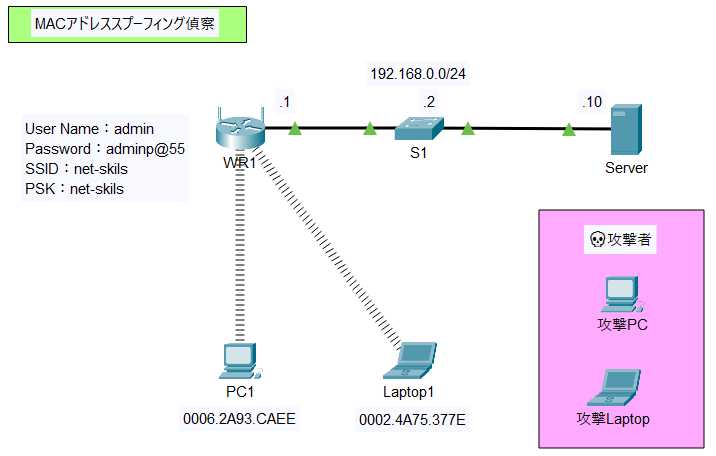
現状のネットワークのセキュリティ状態
現状のネットワークのセキュリティがどのようになっているのかを確認します。このセキュリティ情報については、攻撃者に知られていないものとします。
S1スイッチのコンフィグは以下のようになっています。
S1の設定
●S1の「show running-config 」の出力
S1#show running-config
Building configuration...
Current configuration : 1122 bytes
!
version 15.0
no service timestamps log datetime msec
no service timestamps debug datetime msec
no service password-encryption
!
hostname S1
!
spanning-tree mode pvst
spanning-tree extend system-id
!
interface FastEthernet0/1
!
(省略)
!
interface Vlan1
ip address 192.168.0.2 255.255.255.0
!
ip default-gateway 192.168.0.1
!
line con 0
!
line vty 0 4
login
line vty 5 15
login
!
end
S1には、MACアドレスフィルタリングも、使用していないイーサーネットのインターフェイスもシャットダウンされていません。S1の脆弱性が確認できます。
WR1ルータの管理者のパスワード
「Administraration」のタブで管理者のパスワードを確認すると、パスワードの文字列が長いため、デフォルトのパスワードでないことが確認できます。
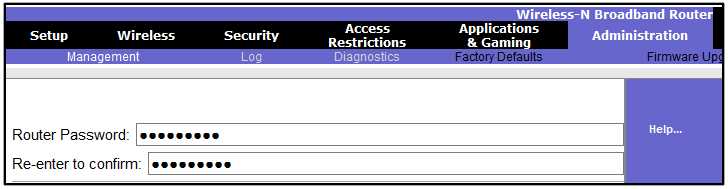
WR1のMACアドレスフィルタリングの設定
WR1のMACアドレスフィルタリングの設定を確認します。
PC1、Laptop1のみが無線接続を許可されていることが確認できます。
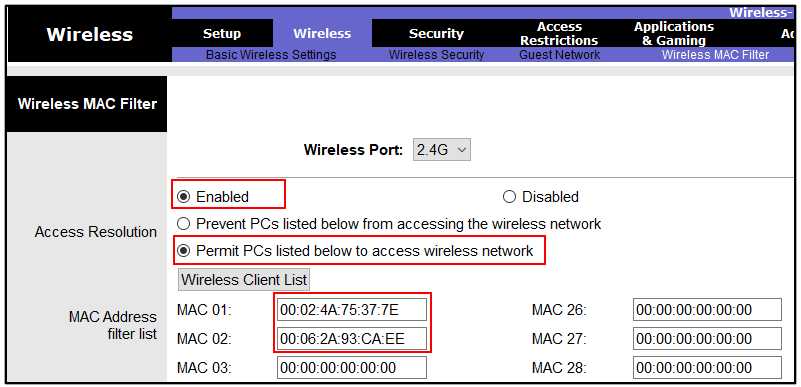
WR1のSSIDとパスワード(Pre-Shared Key)の確認
パスワード(Pre-Shared Key)にSSIDと同じ文字列が使用されています。脆弱性が確認できます。
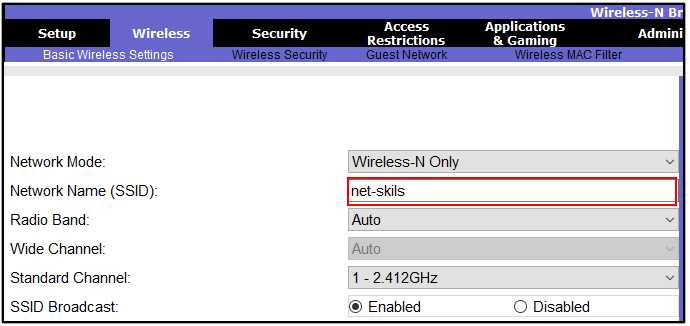
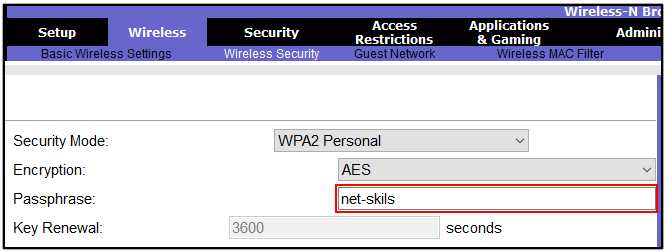
ネットワークの偵察
アクセスポイントへの接続
無線ネットワークには、SSIDとパスワード「PSK」が同じ文字列であるという脆弱性があります。
攻撃者LaptopからSSIDとPSKに「net-skils」を指定したProfileを作成して、無線接続を試みます。
「Desktop」→「PC Wireless」→「Profiles」タブから「New」をクリックします。
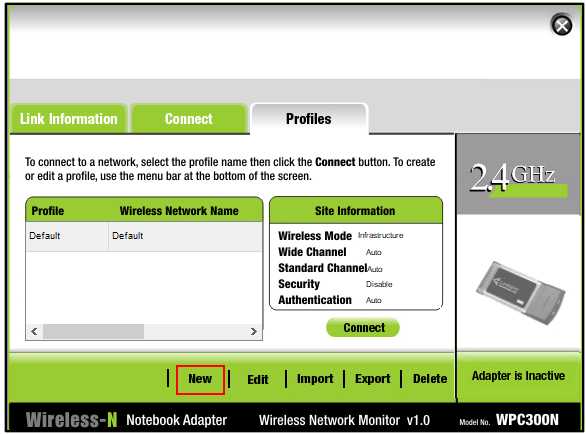
プロファイル名に「net-skils」と入力し
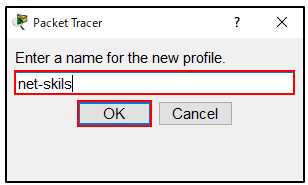
「Advanced Setup」をクリックします。
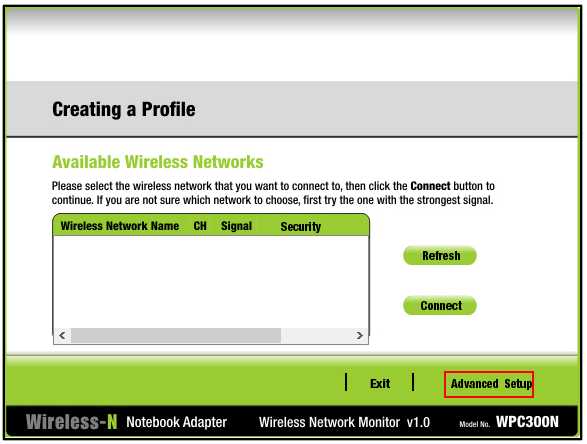
「Wireless Network Name」に「net-skils」と入力し「Next」をクリックします。
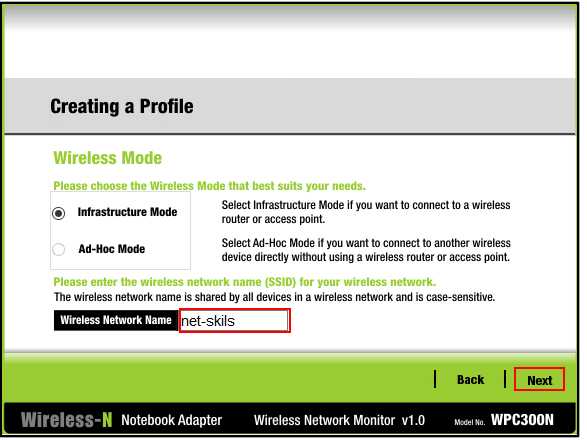
「Next」をクリックします。
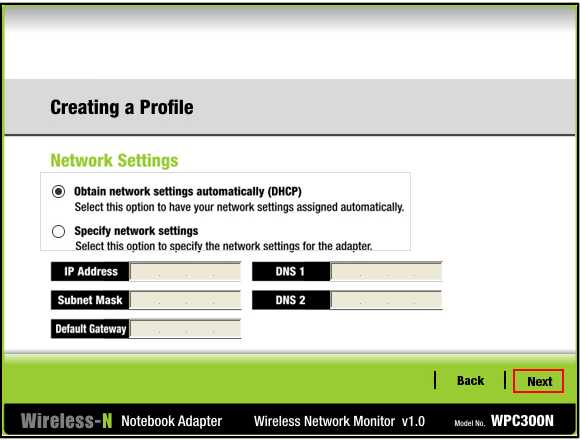
「Next」をクリックします。
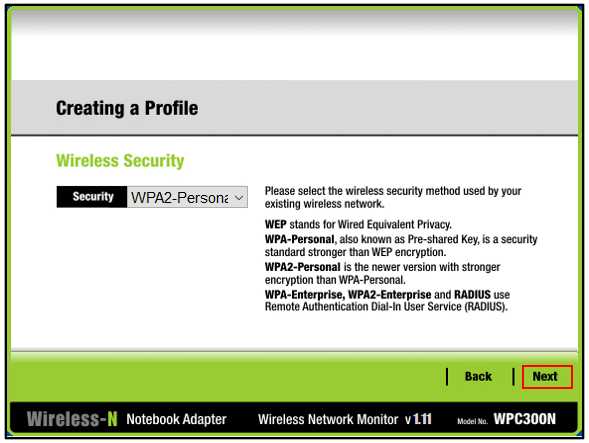
「Pre-Shared Key」に「net-skils」と入力し、「Next」をクリックします。
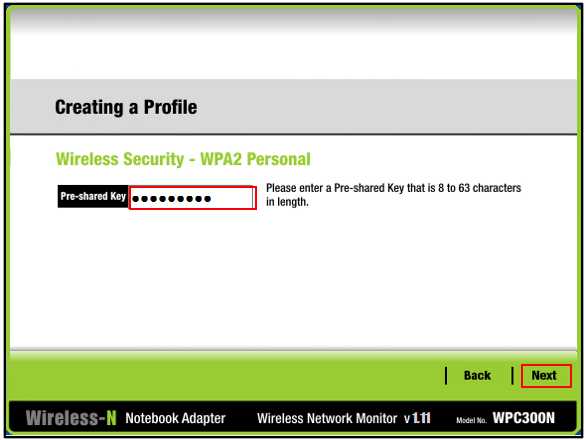
「Save」をクリックします。
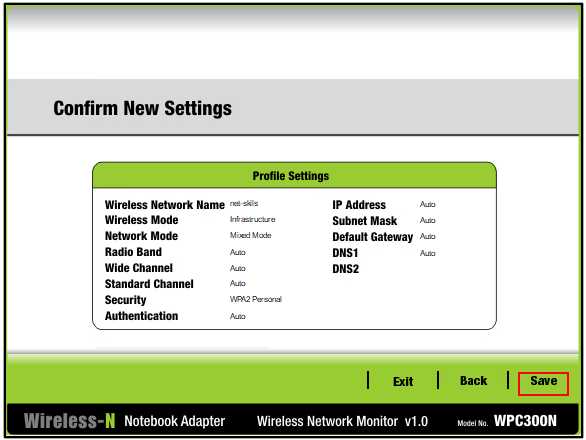
「Connect to Network」をクリックします。
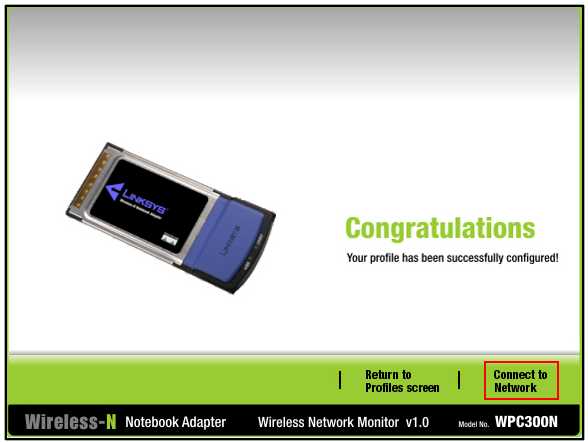
Profileに「net-skils」を選択して、「Connect」ボタンをクリックします。
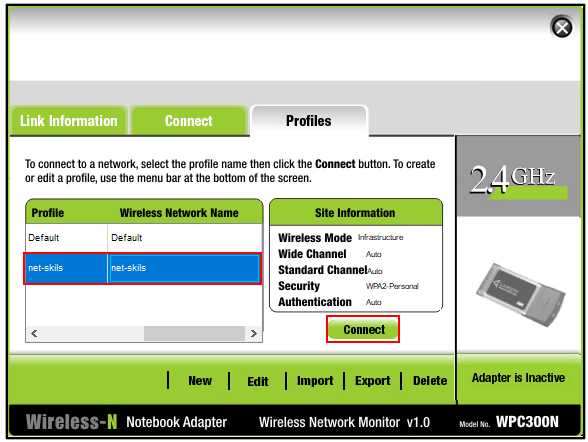
ワークスペースを確認します。
アクセスポイントであるWR1との無線接続が確立されません。
S1スイッチへの接続
攻撃PCをS1に接続します。
S1のどのインターフェイスでもよいのですが、ここでは、「攻撃PCのF0」と「S1のF0/1」とのケーブリングにUTPストレートケーブルで接続します。
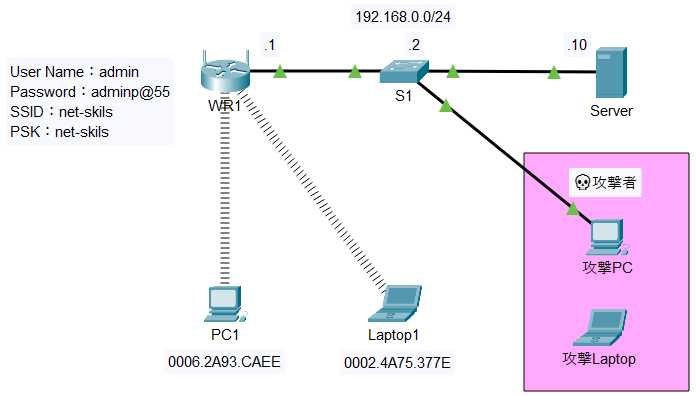
攻撃PCをネットワークへ接続することができました。
攻撃PCのIP情報を確認します。
「IP Configuration」を確認します。ネットワークにアクセスするために必要な、IPv4アドレス、サブネットマスク、デフォルトゲートウェイが割り当てられていることが確認できます。
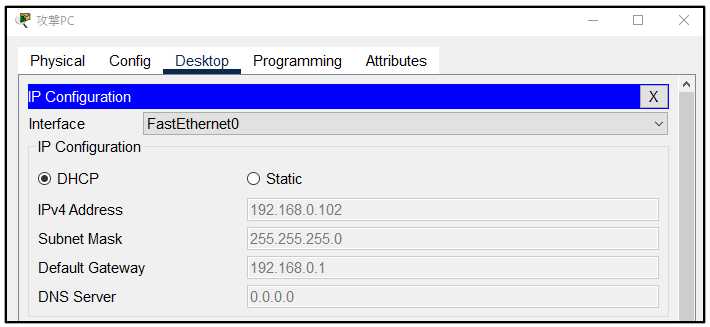
WR1への接続
WR1への疎通確認
攻撃PCからWR1へ疎通確認を行います。
「Comand Prompt」からpingを行います。
C:>ping 192.168.0.1
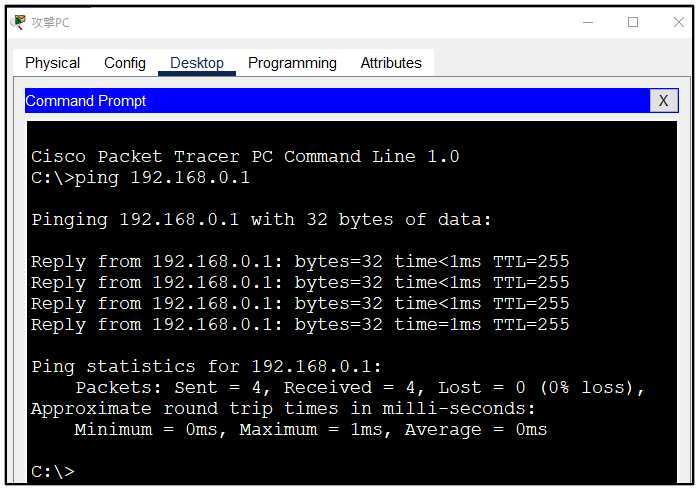
pingは成功します。
WR1にレイヤ3レベルでの接続が可能であることが確認できます。
WR1の管理画面への接続
WR1の管理画面へ接続するためにブラウザからWeb接続します。
「Web Browser」を起動して、URLに「http://192.168.0.1」と入力します。
「User Name」は、APの機種名から「admin」であることが分かっていますが、「Password」が分かりません。つまり、WR1のアクセスポイントへ管理画面へ接続することができません。
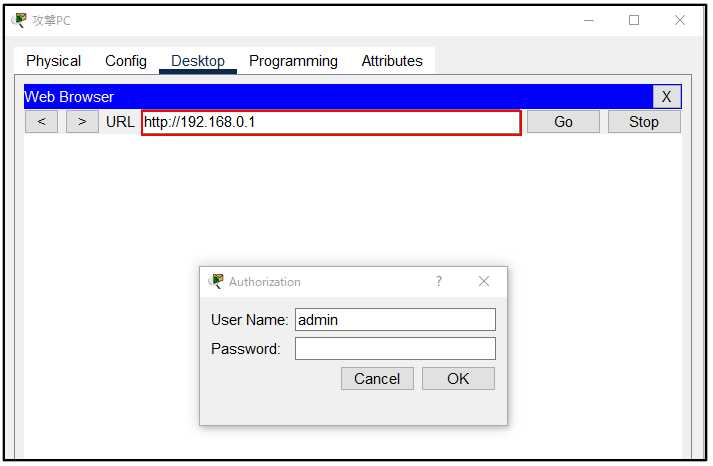
攻撃Laptopを用いて、無線ネットワークへ接続することができませんでしたが、有線LANへの接続ができませんでした。アクセスポイント(AP)の管理画面へ接続して、MACアドレスフィルタリングの設定の変更を試みようとしましたが、管理画面へログインすることができませんでした。
攻撃Laptopを用いて、無線ネットワークへ接続するという目的が、まだ、達成できていません。この続きは、「MACアドレススプーフィング攻撃」で侵入した有線LANから、MACアドレススプーフィング攻撃を仕掛けていきます。
